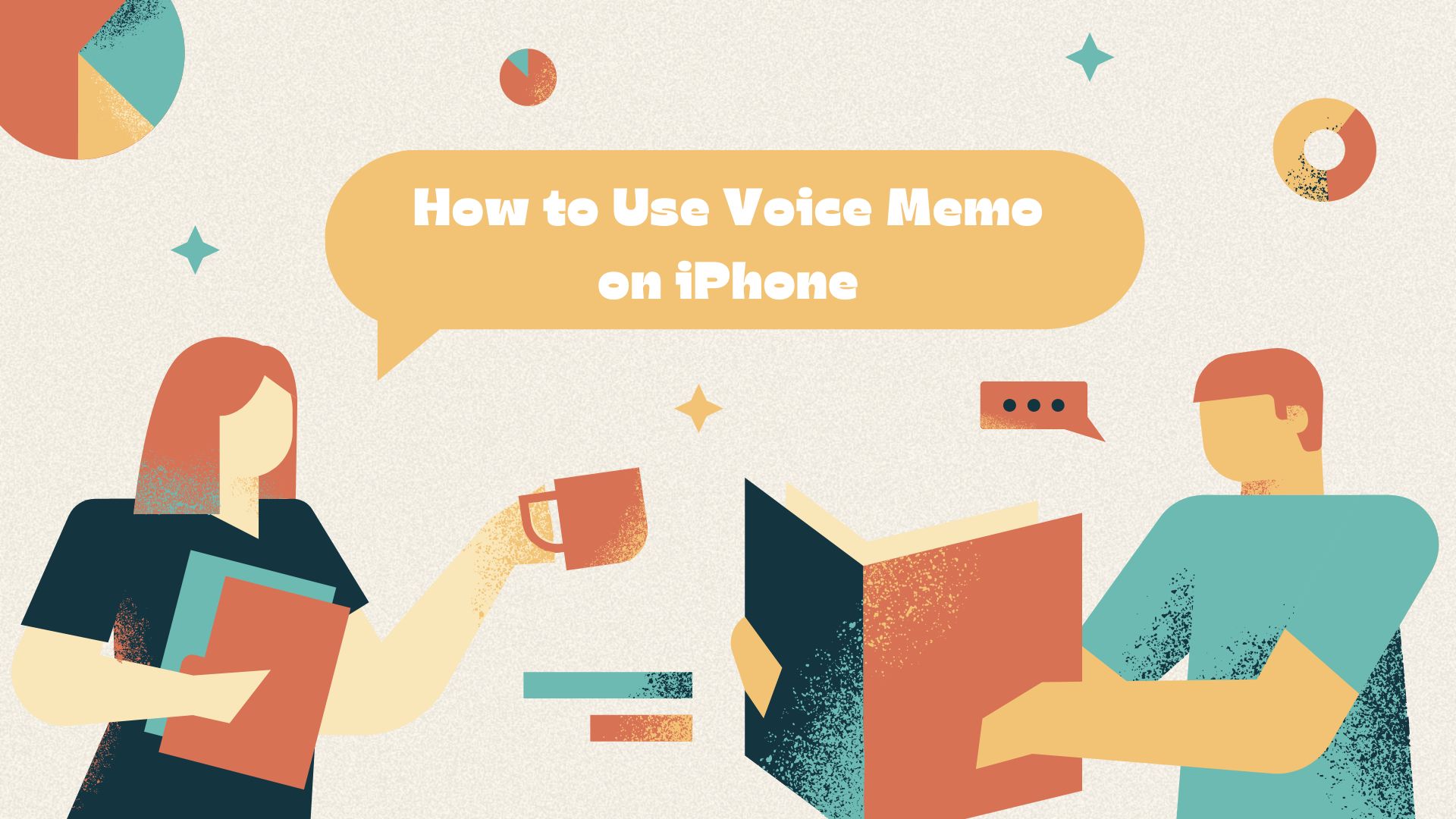그리고 음성 메모 앱은 아이폰의 경우 오디오 녹음 는 수년 동안 사용되어 왔으며, iOS 18의 출시로 그 어느 때보다 강력하고 다양한 기능을 갖추게 되었습니다. 다음과 같은 경우 강의 노트 캡처회의를 문서화하거나 단순히 아이디어를 메모하는 등 이 앱은 업무 수행에 도움이 되는 다양한 기능으로 가득합니다.
이 블로그에서는 음성 메모 앱을 효과적으로 사용하는 방법을 살펴보고, iOS 18에 도입된 새로운 개선 사항을 강조하며, 다음과 같은 내용을 소개합니다. VOMO AI는 녹음을 전사하고 요약하여 오디오 관리를 향상시킬 수 있는 스마트한 도구입니다.
iOS 18의 음성 메모의 새로운 기능은 무엇인가요?
iOS 18에는 음성 메모 앱을 더욱 유용하게 만들어주는 다양한 개선 사항이 도입되었습니다:
- 향상된 배경 노이즈 감소: 교실, 회의실, 카페 등 시끄러운 환경에서의 녹음에 적합합니다.
- 자동 분류iOS 18에서는 이제 '강의', '회의' 또는 '개인 메모' 등 콘텐츠에 따라 녹음에 라벨을 지정할 수 있어 오디오 파일을 더 쉽게 정리할 수 있습니다.
- 녹화의 실시간 텍스트: 이제 녹음의 일부가 실시간으로 텍스트로 변환된 것을 즉시 확인할 수 있습니다.
iPhone에서 음성 메모를 녹음하는 방법
음성 메모 앱으로 오디오를 녹음하는 것은 오랜 사용자든 이제 막 시작한 사용자든 간단하고 직관적입니다.
1단계: 음성 메모 앱 열기
- 모든 iPhone에 사전 설치되어 있는 음성 메모 앱을 찾습니다.
2단계: 빨간색 녹음 버튼을 누릅니다.
- 빨간색 녹음 버튼을 탭하여 오디오 캡처를 시작합니다. 최상의 음질을 위해 iPhone을 음원에 가까이 대세요.
3단계: 녹화 일시 중지 또는 중지
- 녹음을 일시 중지하거나 중지하려면 같은 버튼을 탭합니다. 오디오 파일이 자동으로 녹음 목록에 저장됩니다.
iOS 18 음성 메모의 향상된 기능 사용 방법
배경 노이즈 감소
녹음이 완료되면 요술봉 아이콘을 탭하여 배경 소음을 줄여 음질을 향상시킬 수 있습니다. 이 기능은 바쁜 환경에서 특히 유용합니다.
라이브 트랜스 크립 션 스 니펫
iOS 18에서는 녹화의 특정 부분이 자동으로 실시간 텍스트로 표시되어 빠르게 액세스할 수 있습니다. 따라서 긴 녹화물에서 주요 세부 정보를 검색할 때 시간을 절약할 수 있습니다.
분류 및 구성
이제 녹화물이 자동으로 그룹화되고 레이블이 지정되므로 각 파일에 일일이 이름을 지정하지 않고도 특정 파일을 쉽게 찾을 수 있습니다.
음성 메모 편집 및 공유 방법
녹화물 편집하기
- 저장한 녹화물을 열고 '수정' 버튼을 탭합니다.
- 슬라이더를 사용하여 불필요한 부분을 자르거나 특정 구간을 다시 녹화할 수 있습니다.
- 편집 내용을 저장하면 업데이트된 녹화가 원본을 대체합니다.
녹화물 공유
- 공유하려는 녹화물을 탭합니다.
- 공유 아이콘(위쪽 화살표가 있는 사각형)을 누릅니다.
- AirDrop, 이메일, iCloud 또는 Google 드라이브와 같은 클라우드 스토리지 서비스 등 원하는 공유 옵션을 선택합니다.
음성 메모를 한 단계 업그레이드하세요. VOMO AI
iOS 18에서는 음성 메모 앱에 다음과 같은 멋진 기능이 추가되었습니다. VOMO AI 오디오 녹음의 잠재력을 최대한 활용하세요.
VOMO AI가 게임 체인저가 되는 이유는 무엇인가요?
- 모든 오디오를 손쉽게 전사
VOMO AI를 사용하면 음성 메모를 앱에 바로 공유하면 놀라운 정확도로 텍스트로 변환해 줍니다. 강의, 회의, 개인 메모 등 어떤 내용을 녹음하든 트랜스크립션 프로세스가 매끄럽게 진행됩니다.
- 요약된 콘텐츠를 위한 스마트 노트
오디오가 전사되면 VOMO AI는 다음을 생성합니다. 스마트 노트-녹화 내용을 요약한 버전으로, 가장 중요한 요점을 강조 표시합니다.
- AI에 더 깊은 인사이트를 요청하세요
VOMO AI의 AI에 질문하기 기능을 사용하여 트랜스크립션에 대해 직접 질문할 수 있습니다. 예를 들어
- "이 강의의 주요 요점은 무엇인가요?"
- "이 회의의 실행 항목을 요약하세요."
- 50개 이상의 언어 지원
여러 언어로 녹음한 내용을 작업해야 하나요? VOMO AI는 50개 이상의 언어로 트랜스크립션을 지원하므로 학생, 전문가 및 글로벌 팀에 이상적입니다.
- 클라우드 기반 액세스
모든 오디오 녹음, 녹취록, 스마트 노트는 클라우드에 안전하게 저장되므로 언제 어디서나 액세스할 수 있습니다.
- 언어 학습 지원
새로운 언어를 배우는 학생들은 VOMO AI를 사용하여 연습 세션을 녹음하고, 필사본을 생성하고, 스마트 노트를 검토하여 더 나은 구문과 어휘력을 개발할 수 있습니다.
음성 메모와 함께 VOMO AI를 사용하는 방법
- 음성 메모로 녹음하기: 음성 메모 앱을 열고 오디오를 캡처한 다음 파일을 저장합니다.
- VOMO AI에 공유: 오디오 파일을 선택하고 공유 옵션을 사용하여 다음 주소로 전송합니다. VOMO AI.
- 전사 및 요약: VOMO AI가 오디오를 텍스트로 변환하고 스마트 노트를 생성합니다.
- 질문하기: 'AI에게 질문' 기능을 사용하여 인사이트를 얻거나 트랜스크립션에서 구체적인 세부 정보를 얻으세요.
최종 생각
iOS 18의 음성 메모 앱은 오디오를 캡처하고 관리하기 위한 더 나은 도구가 될 새로운 기능들을 다수 도입했습니다. 하지만 단순한 녹음을 넘어 다양한 기능을 활용하고 싶은 분들을 위해 오디오를 텍스트로 변환, 음성을 텍스트로 변환, 전사, 요약 및 분석에 있어 VOMO AI는 완벽한 동반자입니다. 고급 AI 모델VOMO AI는 음성 메모, 받아쓰기, 비디오를 텍스트로 변환그리고 심지어 YouTube 대본 명확하고 체계적으로 AI 회의 노트-모든 녹화에서 더 많은 가치를 얻을 수 있도록 도와줍니다.
음성 메모를 최대한 활용할 준비가 되셨나요? 지금 VOMO AI 체험하기 간편한 필사 및 스마트한 노트 필기를 경험하세요!